Outlook 2016: Jak vytvořit a používat podpis

Přidání podpisu do desktopové verze aplikace Outlook se v posledních několika verzích příliš nezměnilo. Ale pokud jste v aplikaci Outlook 2016 nováčci, je to tak.
Své e-maily si můžete přizpůsobit podpisemkterá poskytuje základní kontaktní informace, které mohou příjemci použít k interakci s vámi. Přemýšlejte o tom jako o způsobu připojení vizitky ke každé nové zprávě nebo odpovědi, kterou odešlete. Můžete také mít více podpisů pro různé účty. Pomocí aplikace Outlook v sadě Office 2016 nebo Office 365 vám ukážeme, jak si jednu nastavit.
Typy informací, které mají být zahrnuty do vašeho podpisu
- Zpracování sociálních médií, tj. Twitter, Facebook, Instagram
- Odkaz na váš web nebo blog
- Telefonní číslo nebo alternativní e-mailová adresa
Vytvoření podpisu v aplikaci Outlook 2016
Nejprve spusťte aplikaci Outlook 2016 a poté vyberte Soubor> Možnosti.
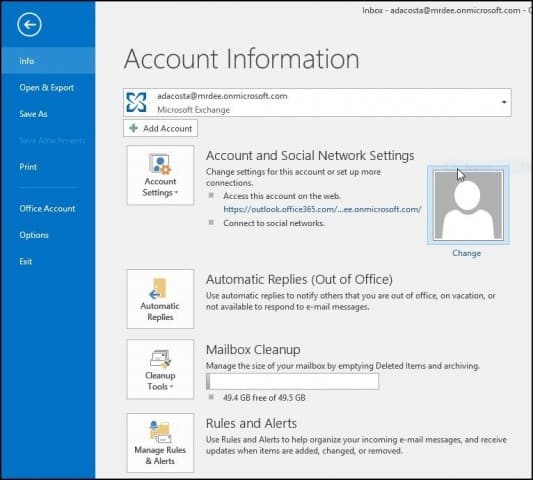
Dále vyberte Pošta a poté Podpisy.
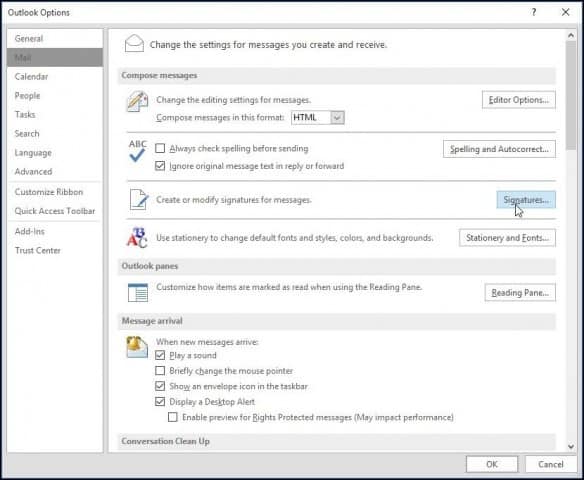
Vyberte Nový a zadejte název podpisu, který vytváříte.
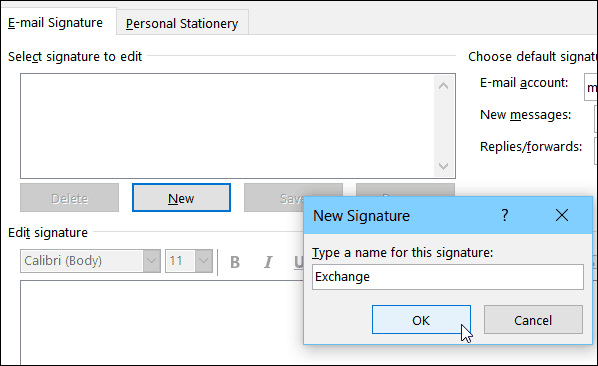
Zadejte informace, které chcete zahrnout do svého e-mailového podpisu. Existuje spousta možností formátování, tj. Přidávání odkazů, změna písem, přidání obrázku.
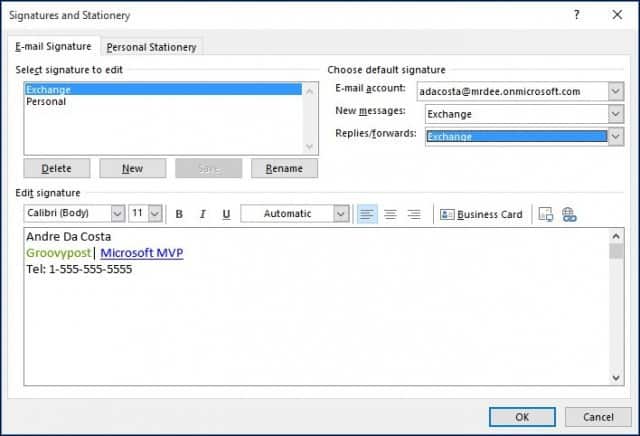
Pokaždé, když vytvoříte nový e-mail nebo odpověď, automaticky přidá váš podpis.
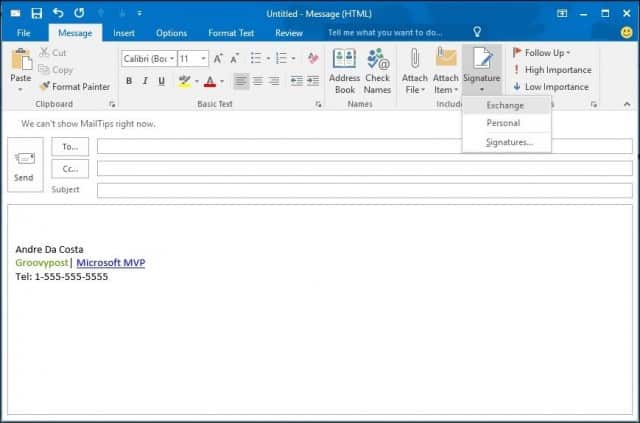
Svůj podpis si také můžete vybrat za chodu v závislosti na osobě, které posíláte e-mailem. Jednoduše vyberte kartu Zpráva a na kartě klikněte na Podpis Zahrnout skupinu.
Proces se příliš nezměnilrůzné iterace aplikace Outlook v posledních několika letech. Pokud jste však v aplikaci Outlook 2016 nováčkem, budete nyní vědět, jak vytvořit kvalitní podpis, který má v podnikání zvláštní význam.
Pokud používáte starší verzi aplikace Outlook, podívejte se do některého z našich tutoriálů níže, kde k vaší verzi přidáte podpis.
- Přidejte podpis v aplikaci Outlook 2013
- Přidat podpis v aplikaci Outlook 2010
Nebo pokud používáte webovou verzi, vytvořte podpis na webu Outlook.com (a ano, existuje příliš mnoho verzí aplikace Outlook).










Zanechat komentář